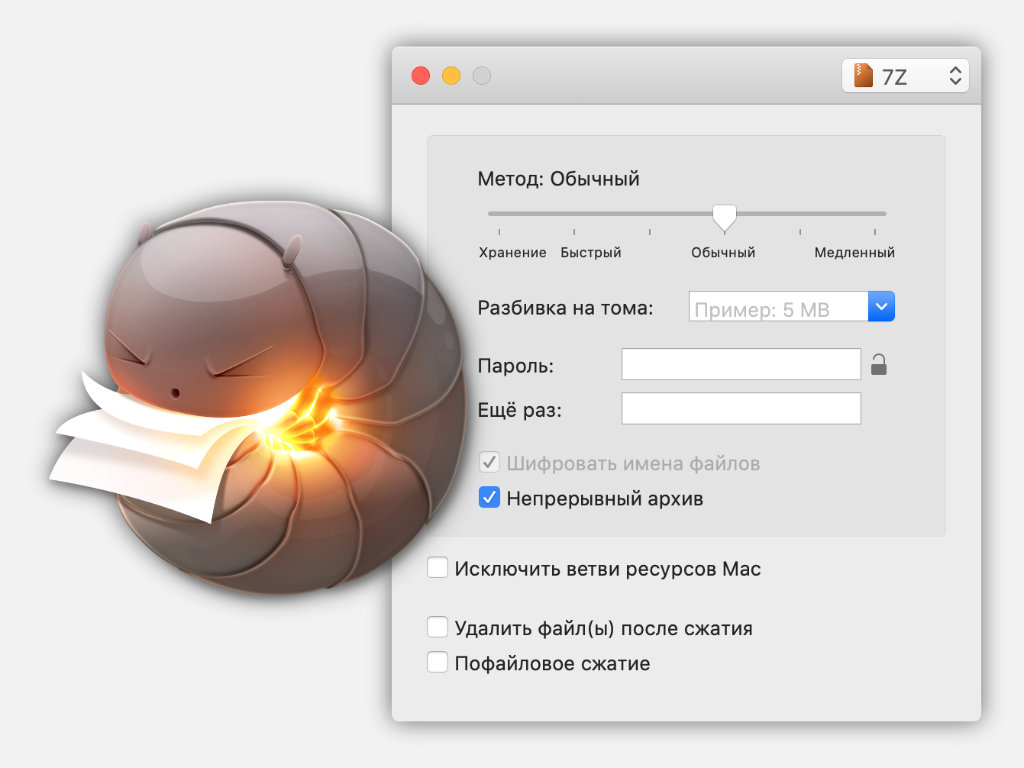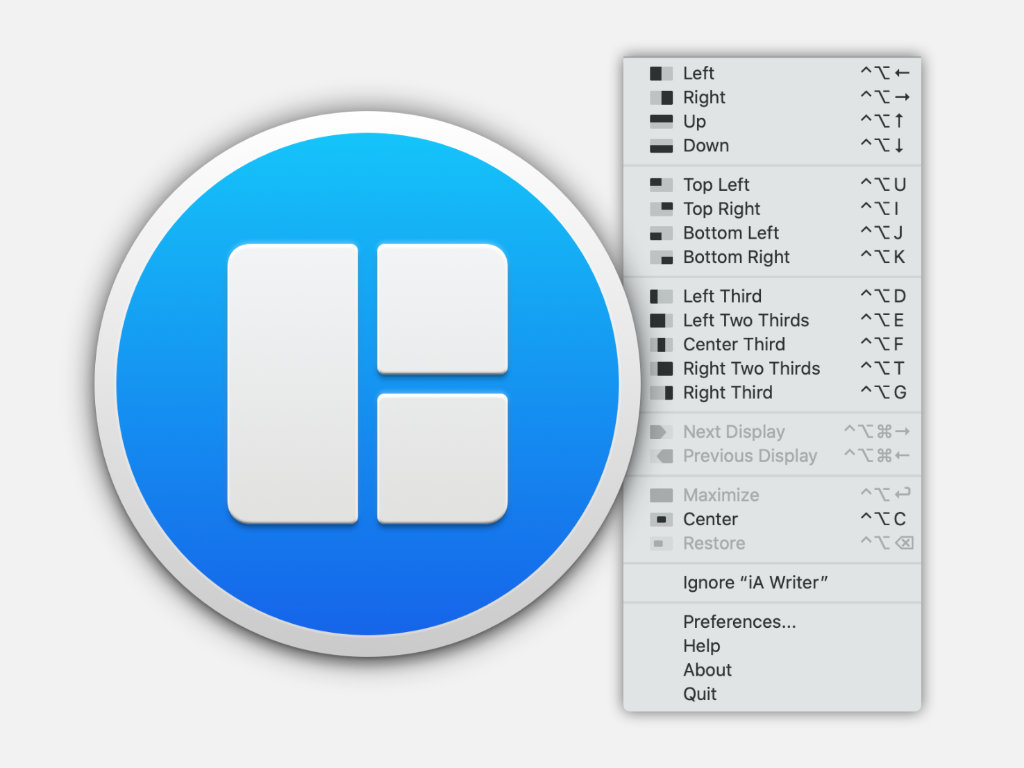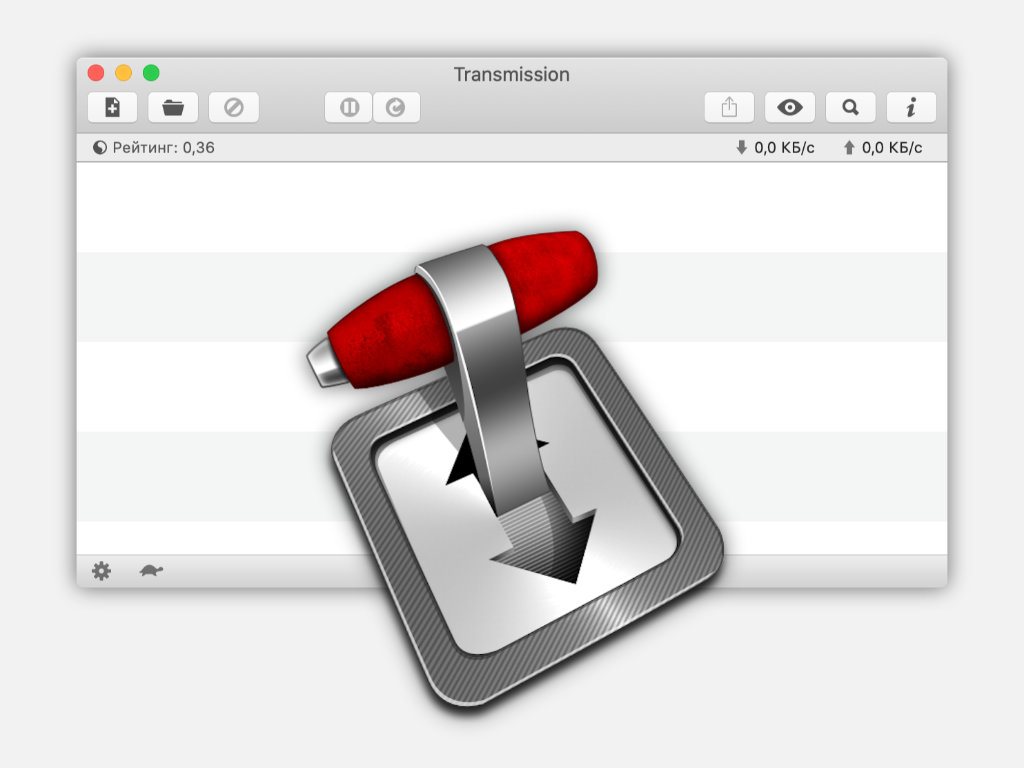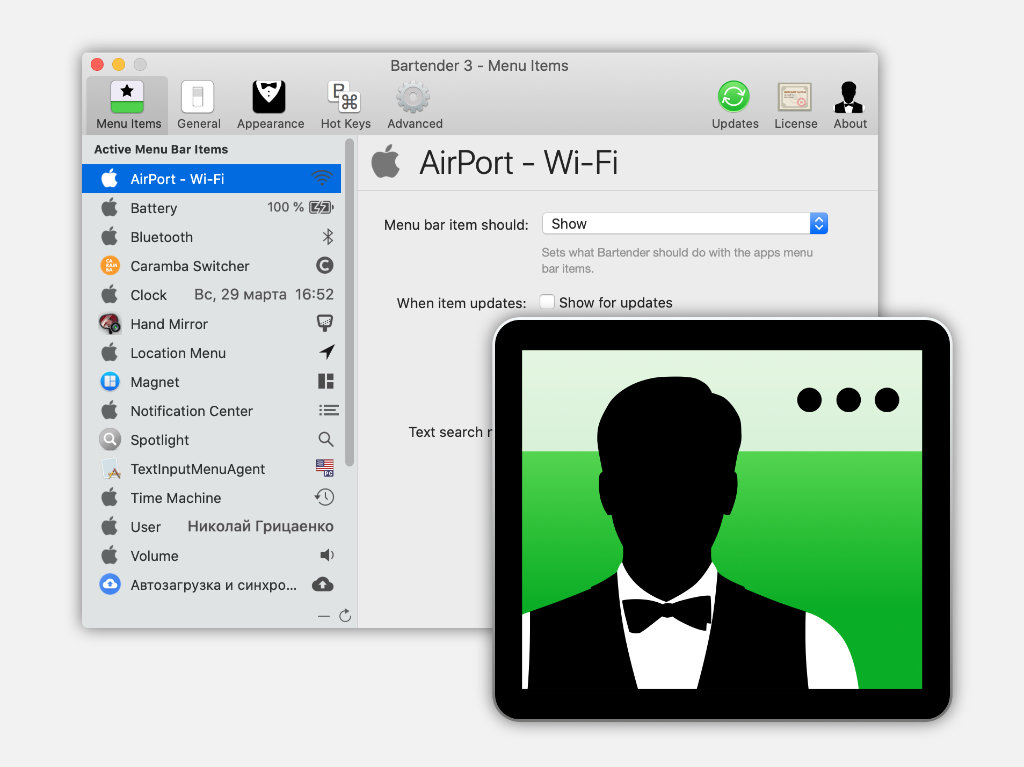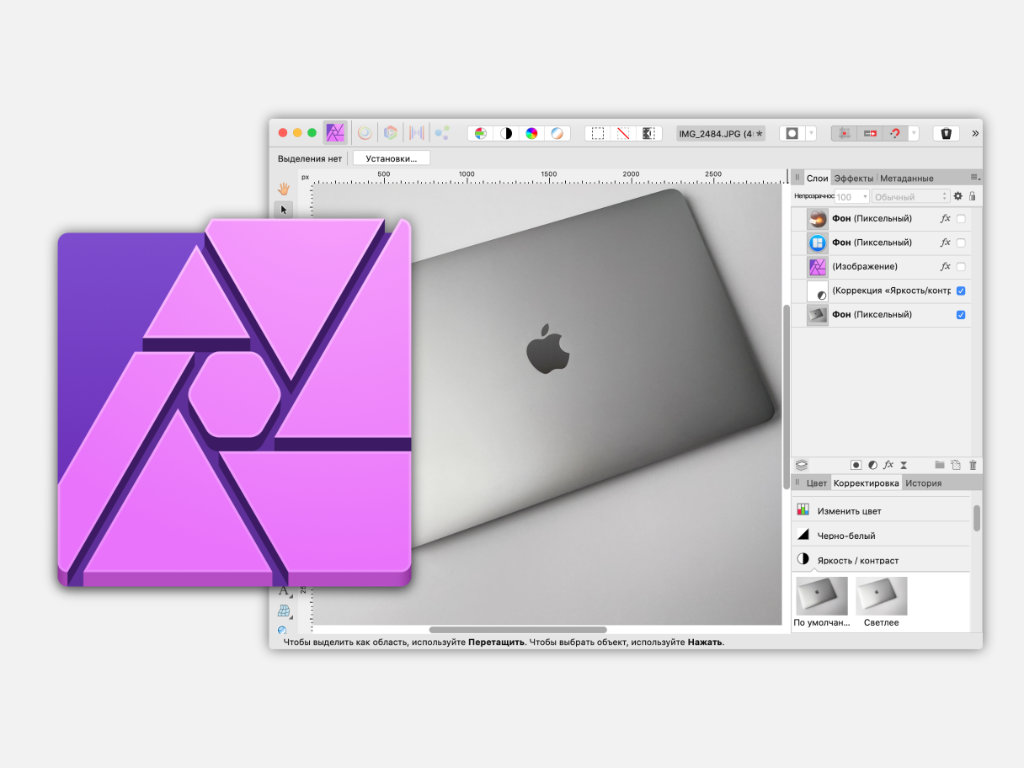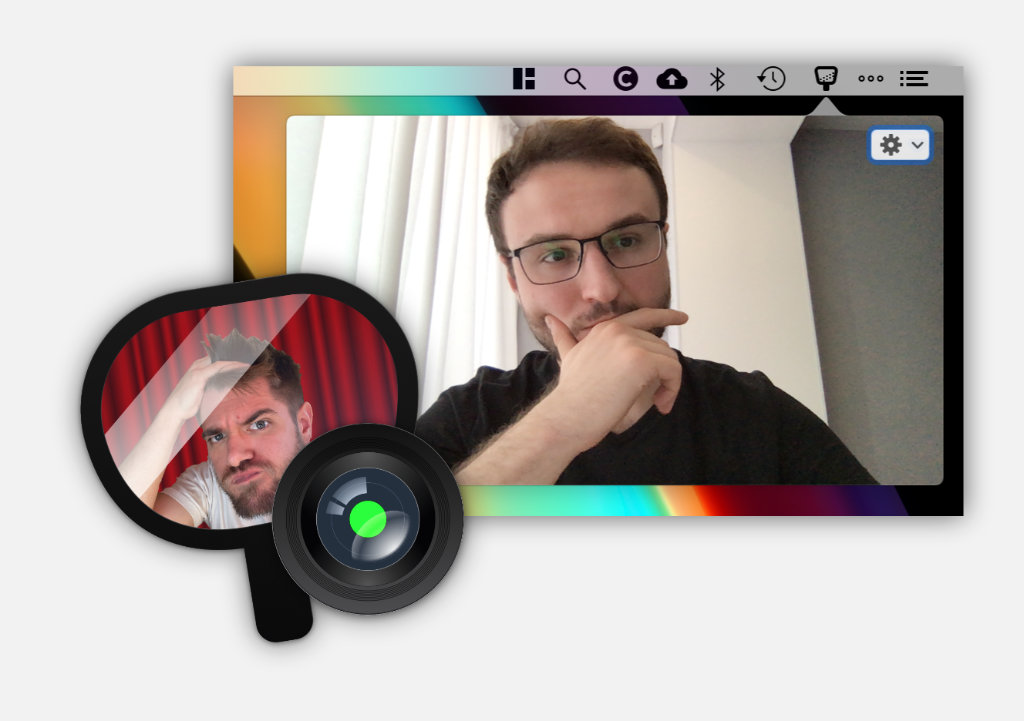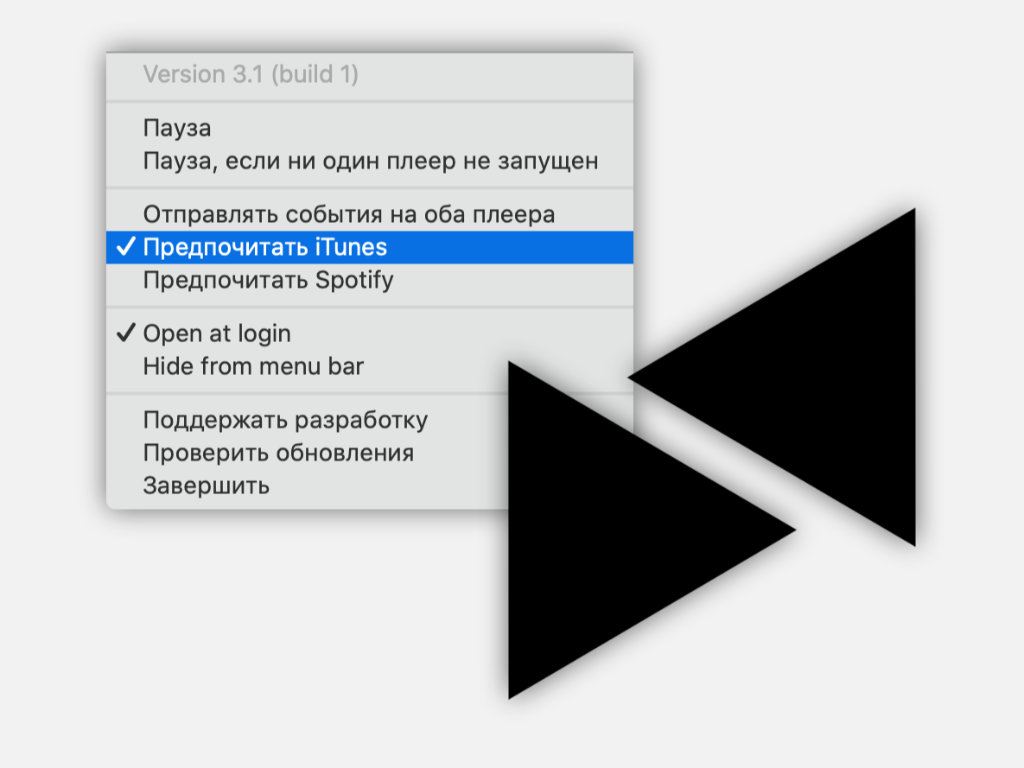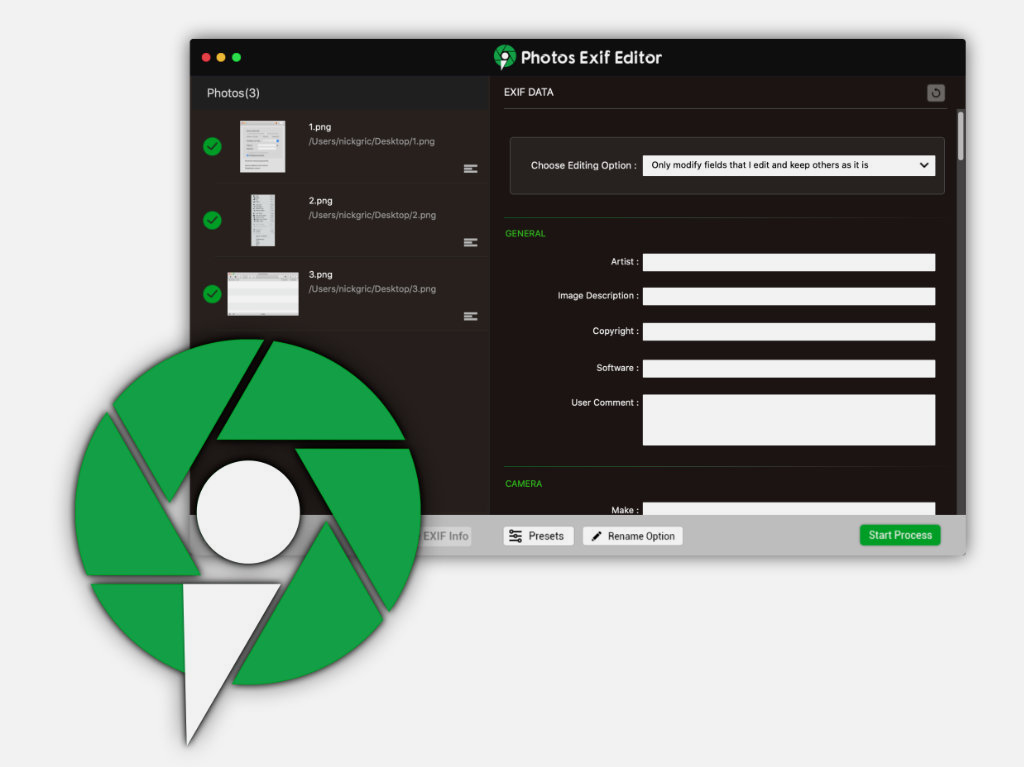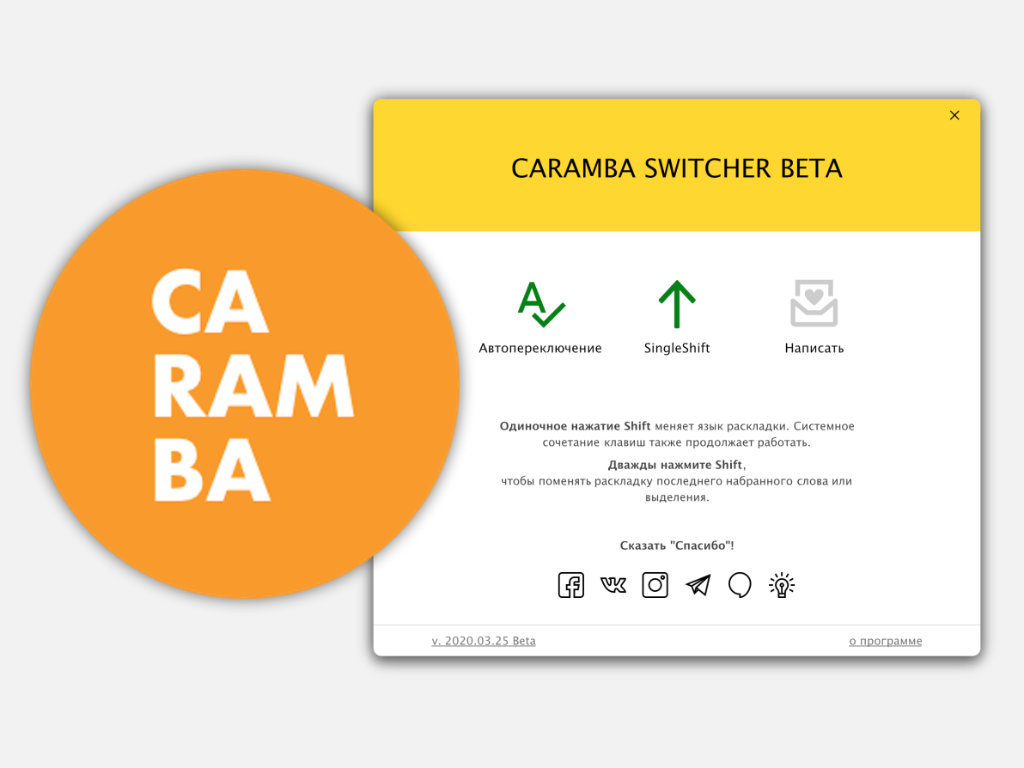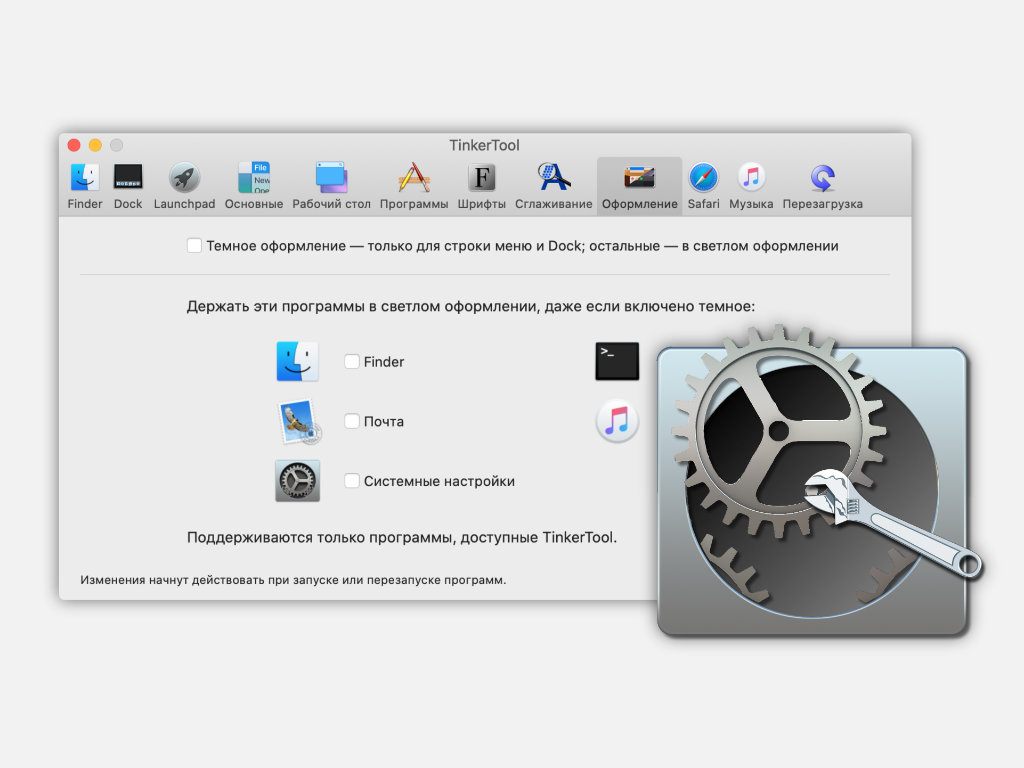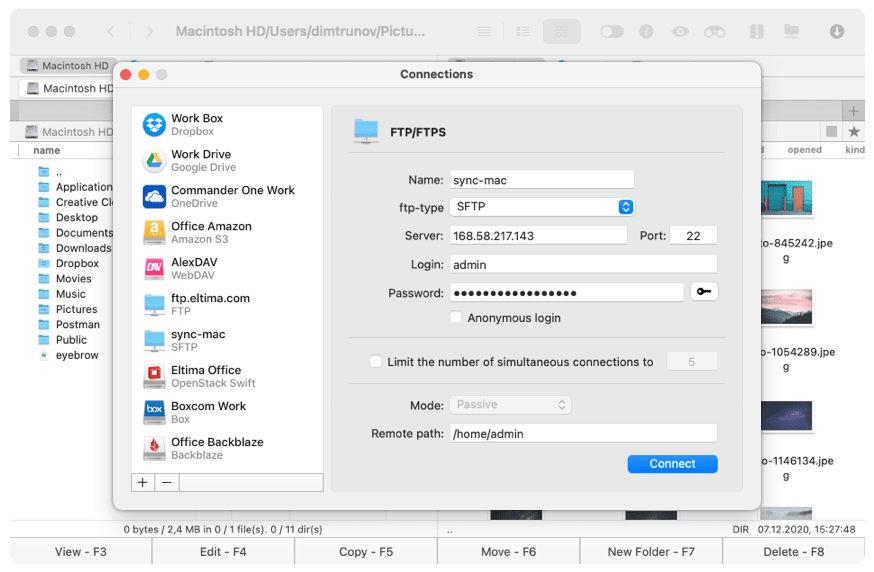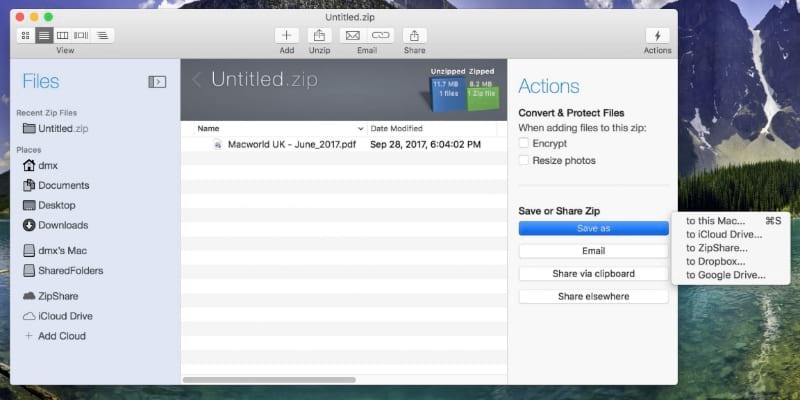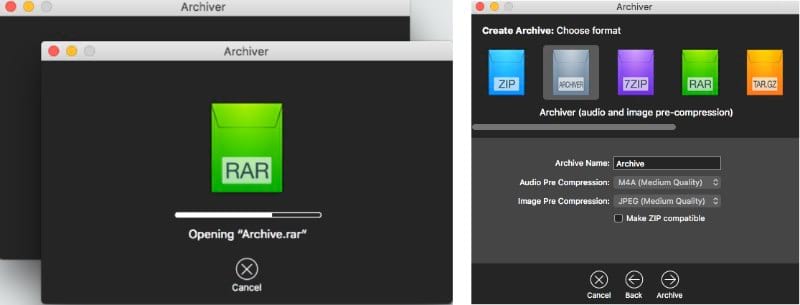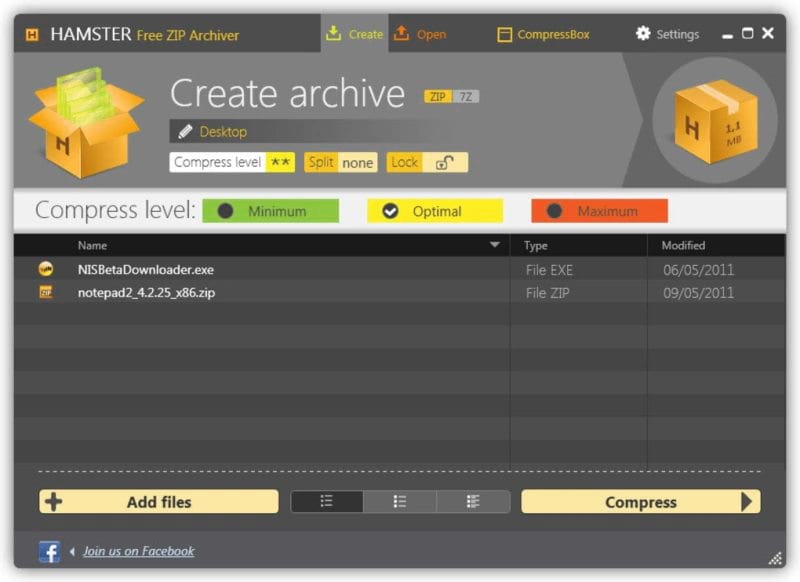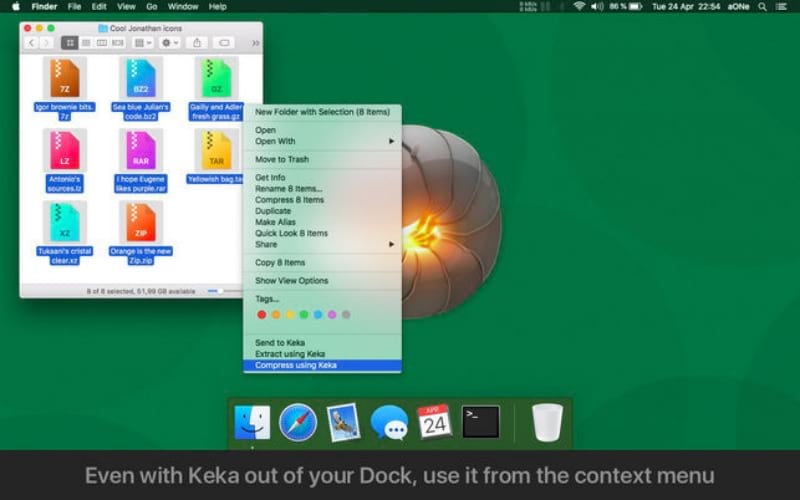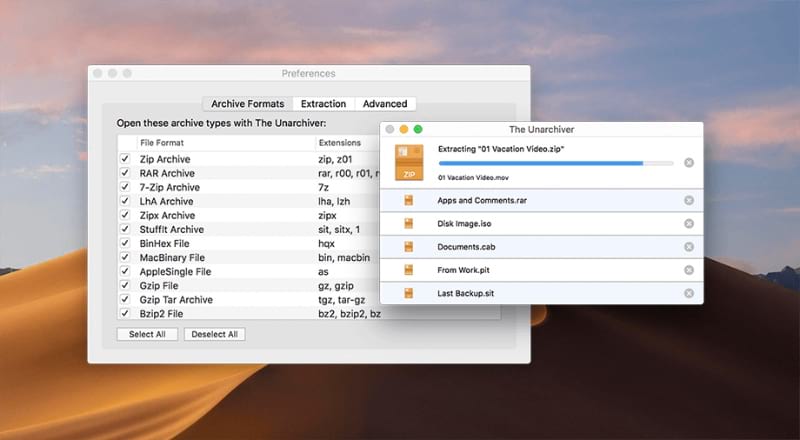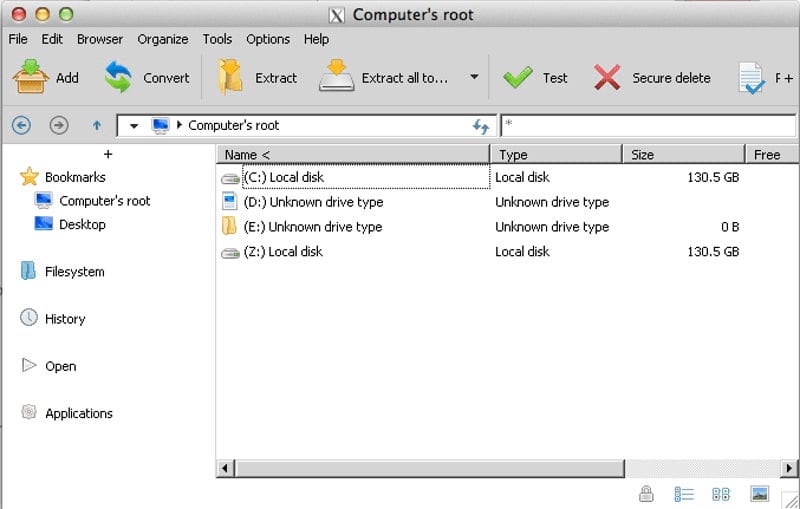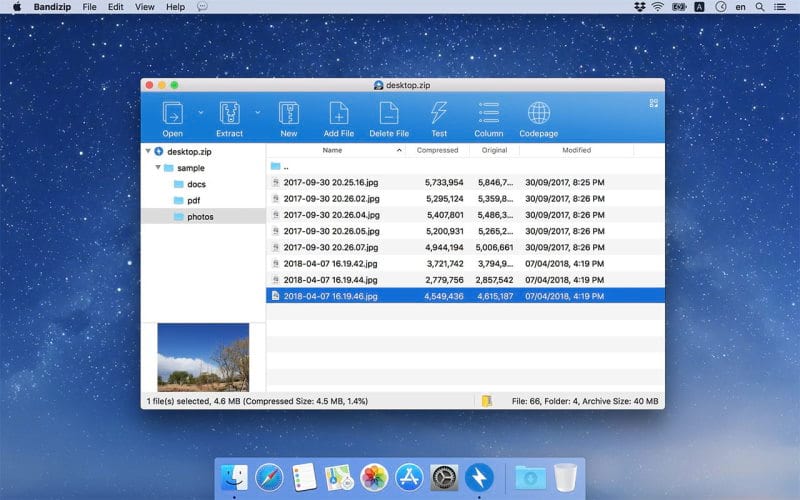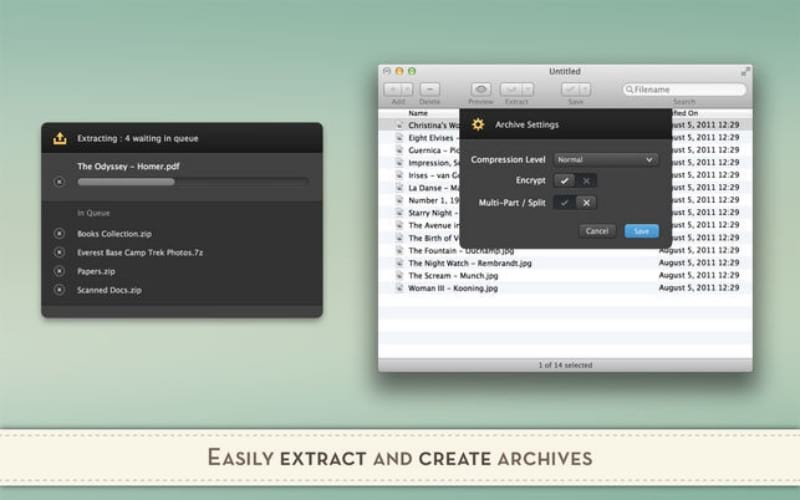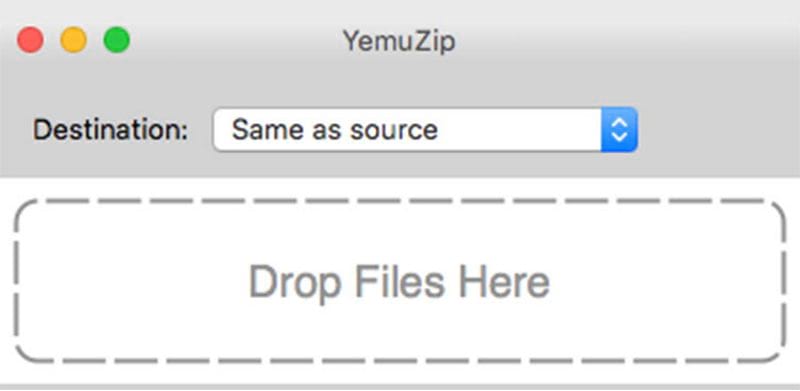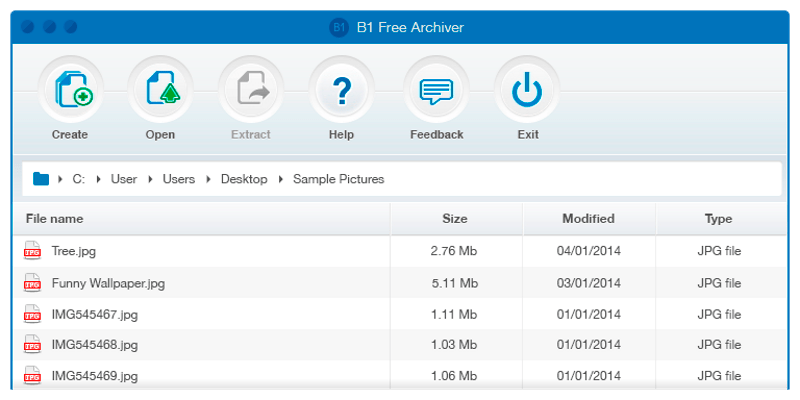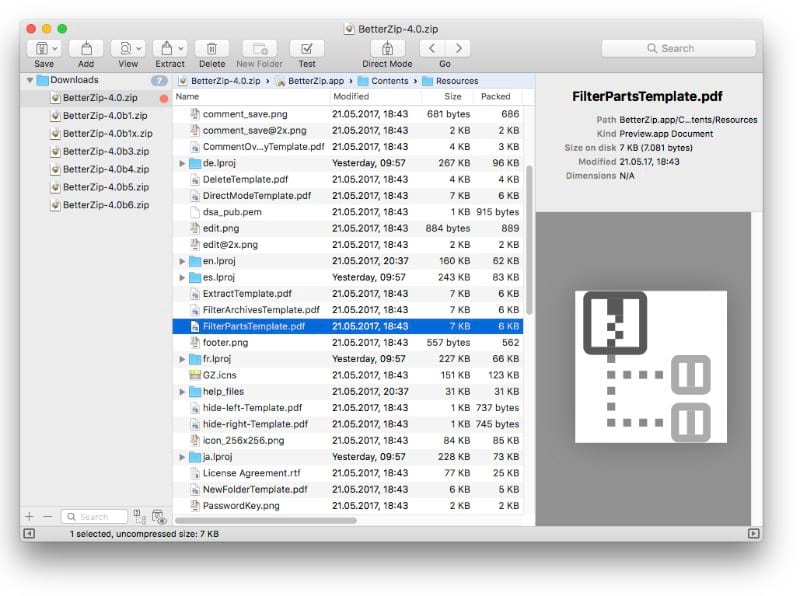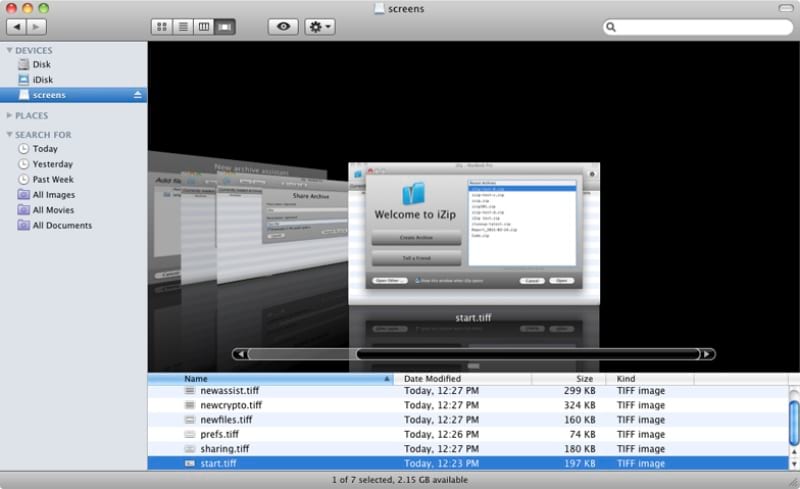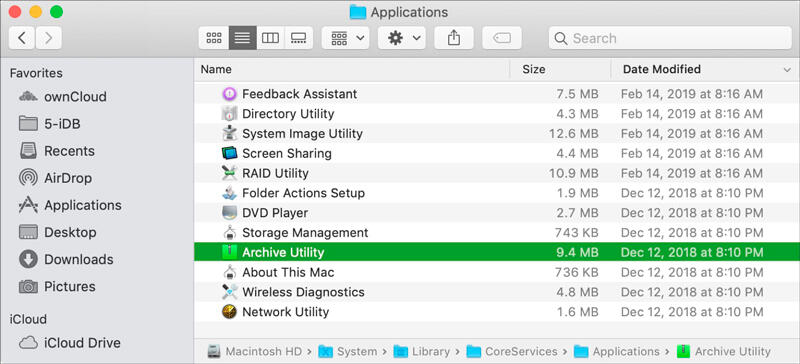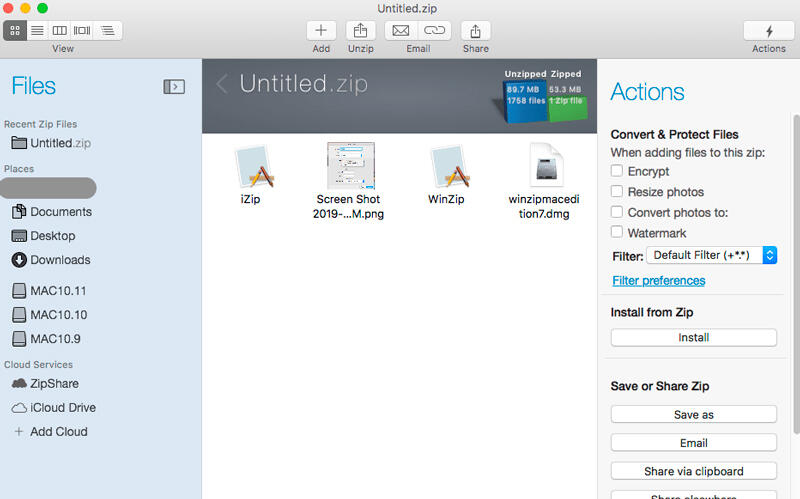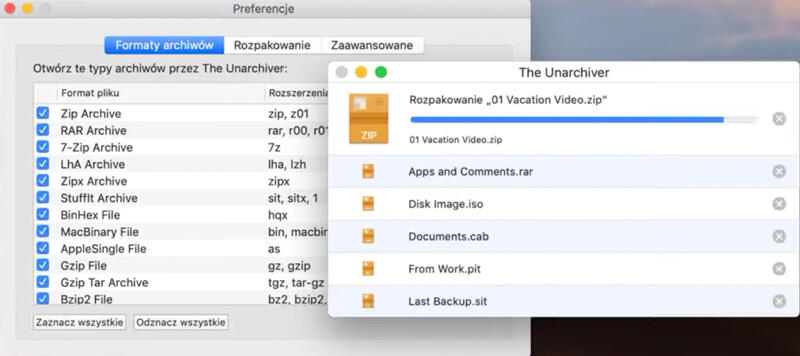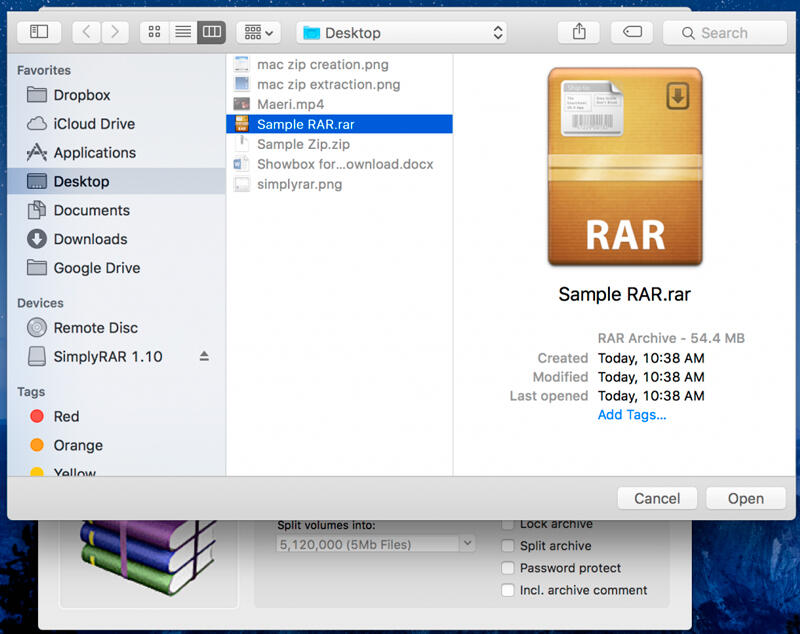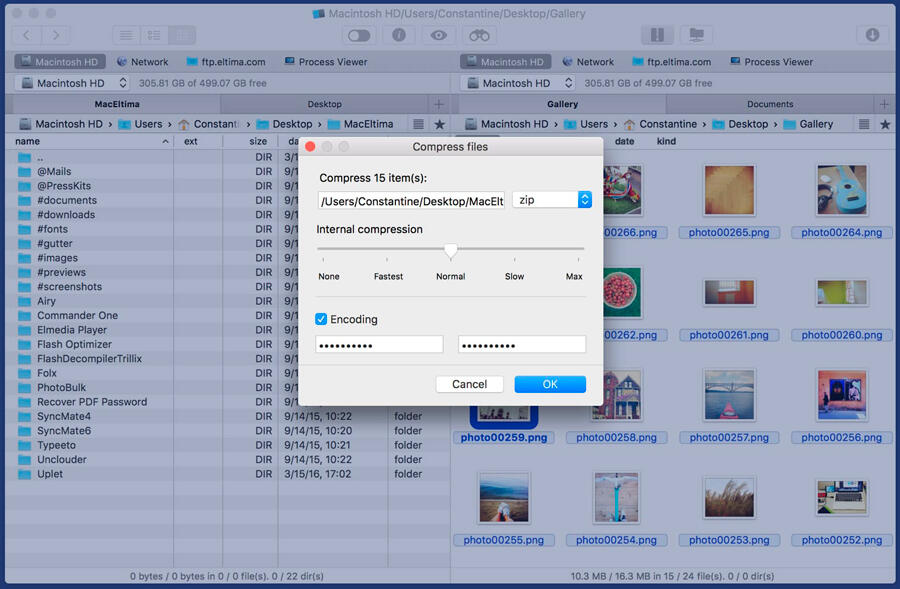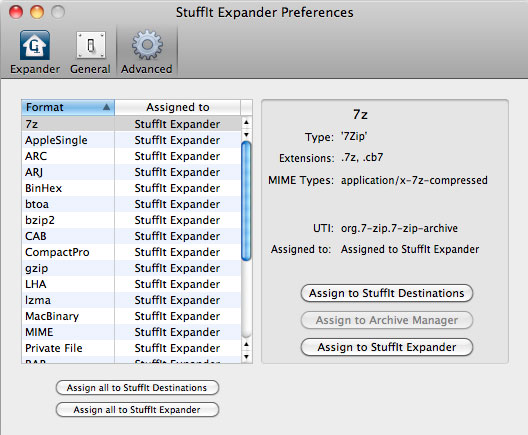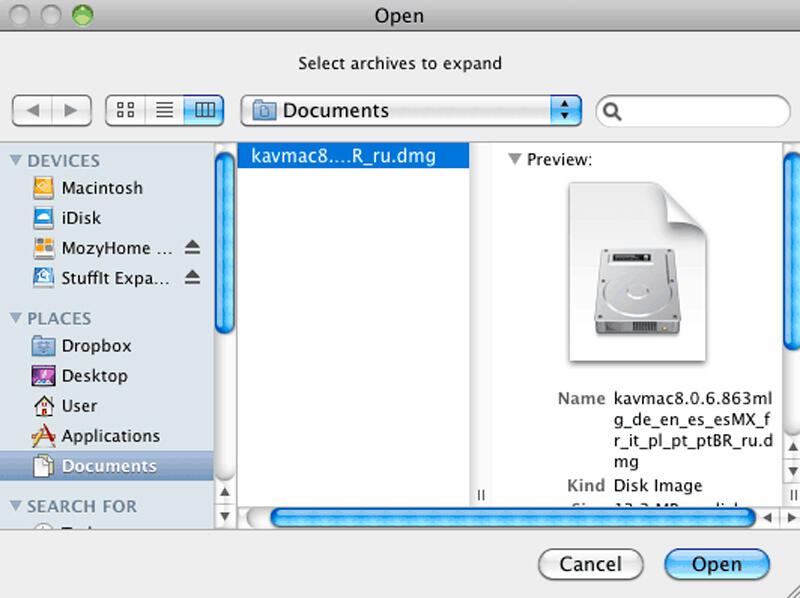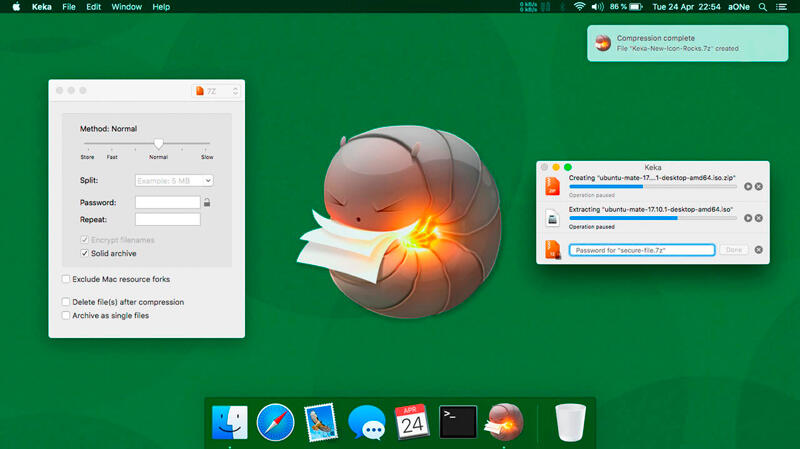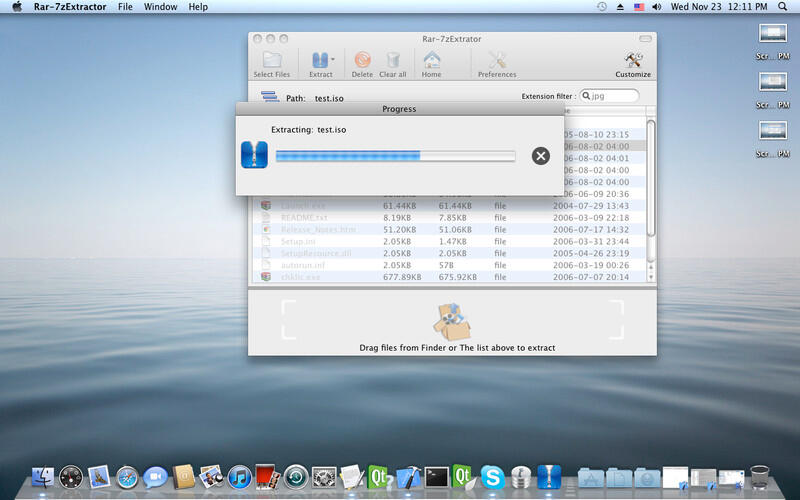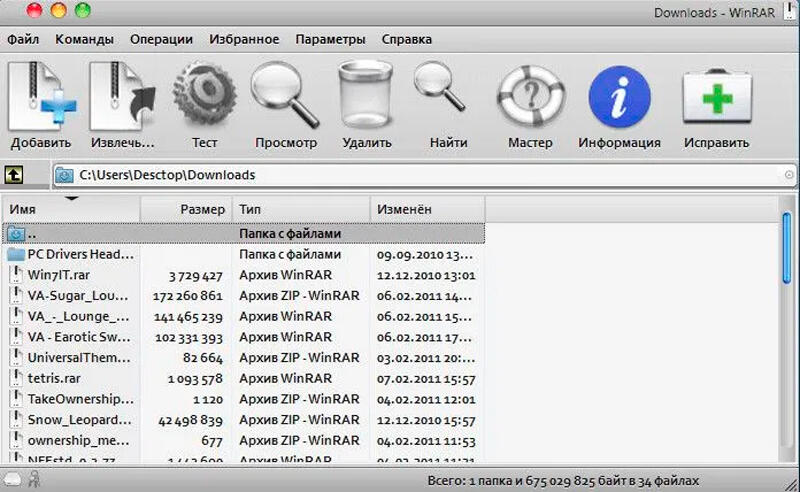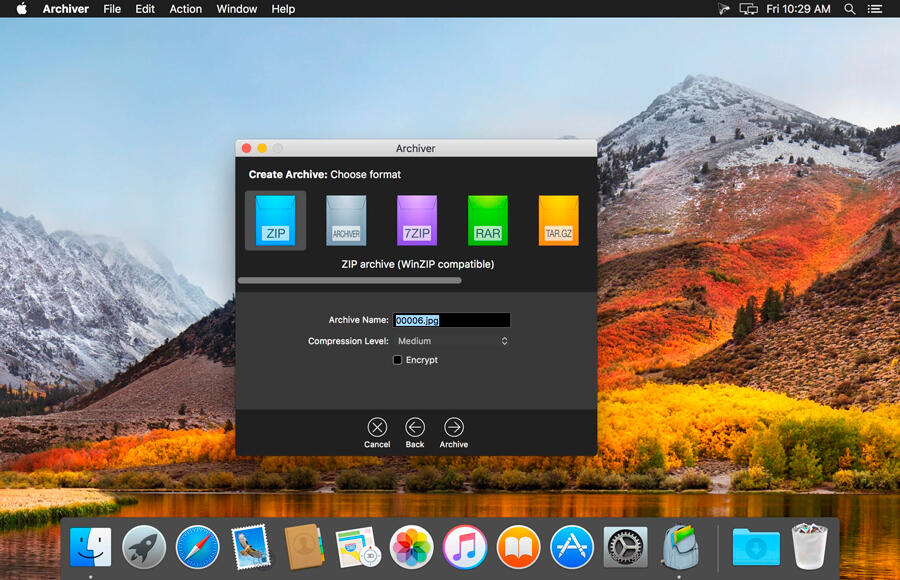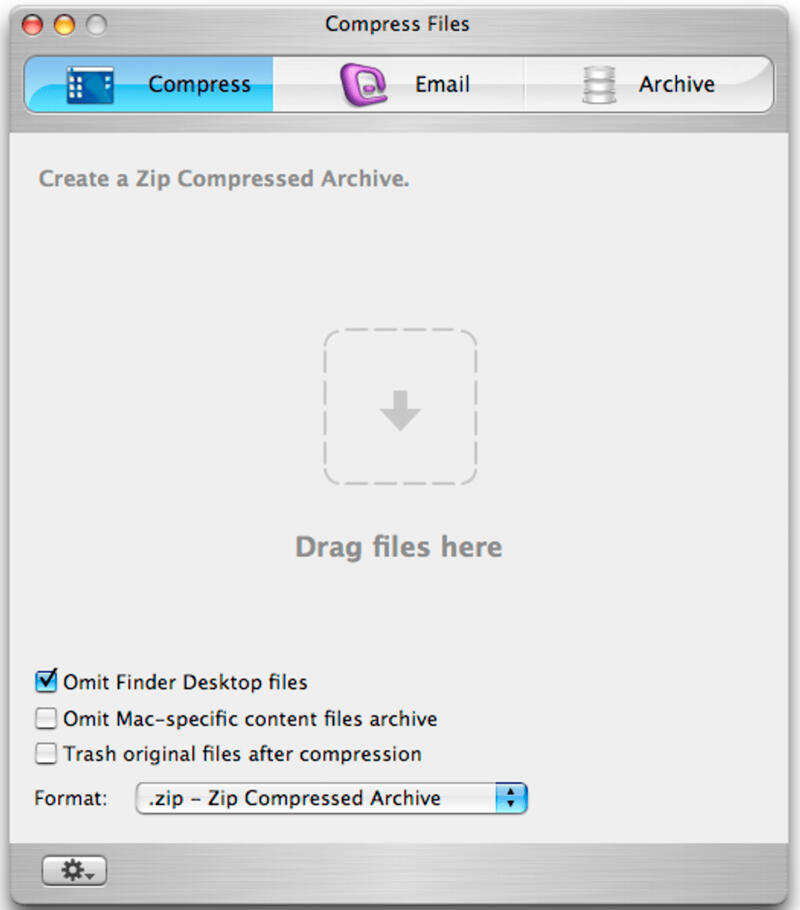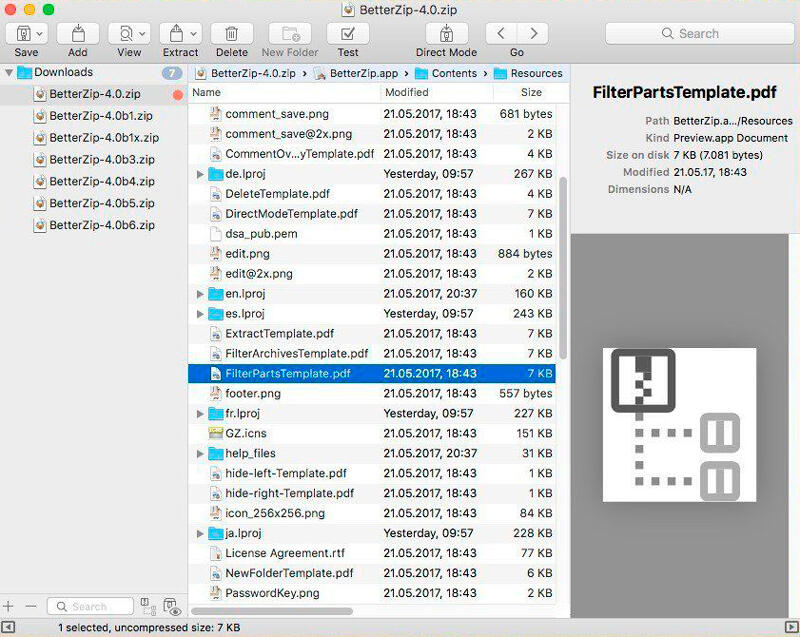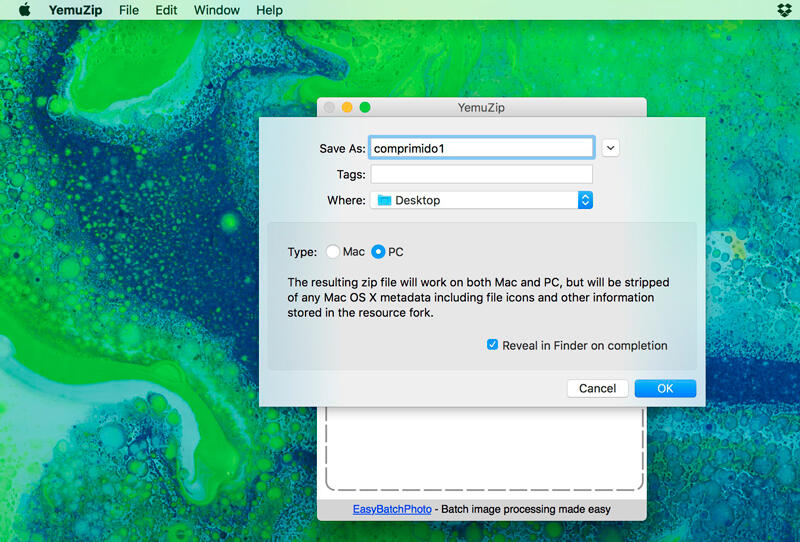Собрал самые нужные приложения на Mac. Сам пользуюсь и вам рекомендую
Пользуюсь компьютерами Apple около пяти лет. За это время на 100% убедился, что дороги обратно на Windows нет и быть не может. Готов мириться со всеми недостатками Mac, потому что достоинств у них в разы больше.
В этом материале собрал набор приложений, которые необходимы каждому владельцу Mac. Они восполняют пробелы macOS и просто делают жизнь с компьютером Apple более уютной.
1. Keka: полноценный архиватор
В macOS встроена утилита, которая предназначена для работы с архивами. Тем не менее, назвать ее полноценной достаточно сложно. Это примитивный инструмент, который может сжимать файлы в ZIP и извлекать их оттуда. На этом фишки приложения заканчиваются.
Я начал искать альтернативу, когда передо мной встала задача создать архив, защищенный паролем. Чтобы сделать это без стороннего софта, нужно использовать вот такую команду для «Терминала»:
Но проще обзавестись приложением Keka, которое предлагает полный набор возможностей для работы с архивами. Оно поддерживает не только ZIP, но и 7Z, TAR, GZIP, ISO, DMG и так далее.
Конечно, есть в нем и возможность создавать архивы с паролем, а так разбивать их на несколько отдельных томов.
2. Magnet: гибкий контроль окон
Если без предыдущего приложения чисто теоретически можно обойтись, то без данного сделать это получится вряд ли. Речь про Magnet, утилиту для управления размером и расположением окон на экране Mac с помощью горячих клавиш.
В стандарте нужно зажать Control(⌃) + Option(⌥) и использовать Enter(⏎), чтобы развернуть окно на весь экран. А стрелки ↑↓←→ помогут прицепить его к верхней, нижней, левой или правой стороне дисплея соответственно.
Полный список горячих клавиш можно увидеть на скриншоте выше. И в сумме приложение настолько удобное и полезное, что без него я себе использование Mac уже не представляю.
3. Transmission: торрент-клиент
Я использую торрент-клиент не для того, чтобы скачивать нелегальный контент. Нет, вместо этого он нужен мне для того, чтобы передавать большие файлы без использования облачных хранилищ и других посредников.
Чтобы передать файлы через систему торрентов, нужно перетащить их в торрент-клиент, а потом отправить документ с разрешением TORRENT получателю информации.
Он сможет скачать файл через свой торрент-клиент, и подробно об этом я уже рассказывал по ссылке выше.
Кстати, да, я рекомендую торрент-клиент по имени Transmission. Это максимально простое, минималистичное и стабильное решение для работы с системой торрентов.
4. Bartender: менеджер строки меню
Приложение Bartender предназначено для того, чтобы уменьшить количество значков в правой стороне строки меню. Сюда многие приложения добавляют свои значки для быстрого доступа к каким-то востребованным возможностям.
Утилита создает отдельное меню, переключиться на которое можно нажатием на ее значок. В него можно сгрузить относительно бесполезный софт, который в постоянной доступности не нужен.
В настройках утилиты для каждой программы можно выбрать положение: Show или Hide. На этом возможности программы, по большому счету, заканчиваются.
5. Affinity Photo: графический редактор
Когда я пересел на MacBook Air 2019 года, решил изменить несколько привычек, которые сделали бы мою жизнь с компьютером Apple более продуктивной. Во первых, отказался от Google Chrome, что значительно увеличило время автономной работы. Во вторых, избавился от не менее неуклюжего софта Adobe.
Конечно, Safari отлично справляется с ролью браузера. А вот вместо Adobe Photoshop я выбрал Affinity Photo. Ничего лучше для macOS пока не встречал, идеальный инструмент с полным набором необходимых возможностей.
Он удобный и энергоэффективный. Да, первые пару дней использовать его неудобно, но к расположению инструментов привыкаешь достаточно быстро.
Кстати, Affinity Photo поддерживает все дополнительные плагины, разработанные для Adobe Photoshop, а также файлы, созданные в данном графическом редакторе.
6. Hand Mirror: обычное зеркало
Это самое настоящее зеркало для строки меню Mac, которое даст возможность быстро посмотреть на себя с помощью одного единственного тапа.
Если вы уже привыкли общаться с помощью Zoom, Google Meet, FaceTime и даже Skype, зеркало Hand Mirror будет очень актуально. С помощью него можно аккурат перед онлайн-встречей убедиться, что волосы не торчат и к зубам ничего не прилипло.
7. Mac Media Key Forwarder: управление медиаклавишами
На Magic Keyboard и клавиатуре, встроенной в любой MacBook, есть кнопки для контроля воспроизведения. Единственное, на ноутбуках с Touch Bar они перенесены на сенсорную полоску, которая заменяет ряд функциональных клавиш, но сути дела это не меняет.
Мультимедийные кнопки берут на себя управление последним запущенным воспроизведением, и это очень неудобно. К примеру, вы слушаете Apple Music и решаете глянуть YouTube. Запускаете ролик и хотите остановить музыку, но не тут-то было, клавиши уже управляют роликом. Приходится залезать в «Музыку» и ставить трек на паузу вручную.
Mac Media Key Forwarder меняет положение дел. Небольшая утилита даст возможность привязать мультимедийные клавиши к аудиоплееру принудительно. Очень удобная программа, за которую даже платить не придется.
8. Photos Exif Editor: редактор метаданных фото
В приложении «Фото» на Mac есть часть инструментов, которые необходимы для редактирования метаданных изображений. Тем не менее, для полноценной работы с домашним фотоархивом их крайне недостаточно. К примеру, изменить дату создания и последнего редактирования просто так не выйдет.
В последнее время я пытаюсь привести в порядок внушительный архив фото и видео, поэтому лично для меня этот вопрос более чем актуален. Если занимаетесь тем же, редактор Exif вам также понадобится.
Пока ничего лучше Photos Exif Editor мне найти не удалось. У него полный доступ ко всем метаданным, а также пакетная обработка изображений. Словом, вариант достойный.
Зачем редактировать метаданные? Приложение «Фото» использует их, чтобы создавать «Воспоминания» и сортировать снимки в галерее. Поэтому корректная информация в Exif более чем востребована.
9. Caramba Switcher: автопереключение языка
Без автоматического переключения раскладки клавиатуры во время набора текста сегодня также никуда. Ранее лично я использовал для этого Punto Switcher, которым нынче владеет Яндекс. Тем не менее, он очень давно не обновлялся и откровенно морально устарел.
Единственная достойная альтернатива, это Caramba Switcher. Пока утилита работает в тестовом режиме, но уже справляется со всеми задачами, которые на нее возлагаются.
С помощью утилиты можно не только использовать автоматическое переключение. Она также дает возможность быстро изменить язык с помощью одиночного нажатия кнопки Shift(⇧).
Работа Caramba Switcher основана на нейронных сетях, поэтому приложение справляется со своими задачами все более и более качественно.
10. TinkerTool: тонкая настройка macOS
Большинство параметров macOS можно изменить через «Системные настройки». Тем не менее, есть и скрытые, которые получится использовать с помощью команд для «Терминала». Но можно обойтись и без него.
Доступ к секретным настройкам macOS также может открыть приложение TinkerTool. С помощью него можно установить особенную анимацию сворачивания окон в Dock, изменить системный шрифт, гибко настроить темную тему системы и так далее.
К примеру, через TinkerTool вы можете выключить тень для скриншотов отдельных окон системы. Для меня это очень важно, а вы сможете найти в утилите достаточно других возможностей.
Лучшие архиваторы для Apple Mac
В операционной системе macOS имеется встроенная утилита архивирования. С ее помощью можно распаковать архив, или же создать его. Это очень полезная функция, если вам нужно сжать и отправить несколько файлов (либо же распаковать их). Использование утилиты очень простое:
При всех достоинствах встроенного архиватора macOS, у него есть и существенный недостаток. Дело в том, что утилита работает только с форматом сжатия ZIP. Если же вы скачали архив в другом формате, например, RAR — открыть его не получится. Кроме того, продвинутые пользователи часто предпочитают создавать архивы в GZIP, 7Z, DMG и другие. Для этого придется воспользоваться сторонними приложениями, лучшие из них мы перечислим ниже.
ТОП приложения для работы с архивами в macOS
Самый популярный и многофункциональный архиватор для macOS. Он полностью бесплатен, хотя вы можете пожертвовать донаты для разработчиков. Программа поддерживает сжатие файлов в форматах: 7Z, ZIP, TAR, GZIP, BZIP2, XZ, LZIP, DMG, ISO, BROTLI, ZSTD, LRZIP, WIM. А также распаковывать файлы в 7Z, ZIP, ZIPX, RAR, TAR, GZIP, BZIP2, XZ, LZIP, DMG, ISO, BROTLI, ZSTD, LRZIP, LZMA, EXE, CAB, WIM, MSI, PAX, JAR, WAR, IPA, XIP, APK, APPX, XPI, CPGZ, CPIO. По нашему скромному мнению — это лучшая утилита для использования на Mac.
The Unarchiver
Еще один бесплатный архиватор, который кроме всего прочего умеет работать с устаревшими форматами, например, ARC, PAK, Zoo, PowerPacker, Squeeze, Crunch, Compress и многими другими. В отличии от Keka, интерфейс The Unarchiver менее стильный, тем не менее интуитивно понятный и простой.
Commander One
Кроме перечисленных приложений имеется еще огромное количество других, например, Archiver, WinZip. Но на наш взгляд, они несколько слабее и менее функциональны. Рекомендуем установить и пользоваться приложениями из списка, уверенны, что их возможностей вам вполне хватит.
Кстати, если необходима установка программ на Mac, советуем обратиться в сервисный центр Apple BashMac в Киеве. За доступную стоимость на ваш компьютер установят любое программное обеспечение, обновят и настроят его.
Профессиональный дегустатор яблок со стажем, адепт культа «маководов» и последний из клана MacCloud. Расскажу как готовить повидло, кто бросил яблоко на голову Ньютона, а также все об iMac, MacBook, Mac Pro, Mac mini, iPad, iPhone! Новости, обзоры, советы по использованию и ремонту Apple, естественно прямо из Купертино.
Архиваторы Mac: лучшие решения для сжатия файлов
В сегодняшней статье мы поговорим о так называемом архиваторе для пользователей Mac. При работе с компьютером очень важно иметь возможность использовать программное обеспечение для архивирования. Если у вас нет установленного архиватора, вы не сможете распаковать такие форматы файлов как RAR, 7Z, GZIP и другие. Многие пользователи Mac ошибочно полагают, что встроенная система сжатия файлов способна справиться с такой задачей. На самом деле встроенных инструментов будет достаточно лишь при работе с ZIP-архивами. Поэтому, чтобы не возникало трудностей при работе со всеми популярными форматами архивов, рекомендуем дочитать эту статью до конца.
Краткое описание лучших архиваторов для Mac
Commander One
Помимо того, что программа является файловым менеджером, Commander One дополнительно способен работать с архивами и может претендовать на звание лучшего архиватора для Mac. В настройках пользователь может самостоятельно выбрать степень сжатия и конечный формат архива: ZIP, TBZ, TGZ, TXZ, TLZ, TZ и 7Z. Приложение очень просто в использовании и может быть настроено в соответствии с вашими потребностями.
Плюсы:
Минусы:
WinZip
Плюсы:
Минусы:
Archiver
Плюсы:
Минусы:
Hamster Free Archiver
Плюсы:
Минусы:
Плюсы:
Минусы:
The Unarchiver
The Unarchiver. Из названия уже ясно, что программное обеспечение в основном используется и разработано для распаковки файлов. Вам наверняка понравится простота и стабильность работы приложения. The Unarchiver поддерживает множество форматов архивирования (включая sitx от разработчиков Stuffit), интегрируется с Finder, не путается с неанглийскими именами файлов. Unarchiver является бесплатной программой с открытым исходным кодом. В нем вы не найдете сотен настроек, поэтому не стоит рассчитывать на гибкую настройку приложения «под себя».
Плюсы:
Минусы:
PeaZip
PeaZip, в целом, весьма качественный файловый архиватор для Mac, способный открывать более 180 форматов архивов. PeaZip определенно может быть использован для работы с неизвестными форматами архивов. В дополнение к популярным типам архивов, используя эту утилиту, вы можете создавать архивы в «собственном» формате PEA, особенностями которого являются высокая степень сжатия и хорошая износостойкость.
Плюсы:
Минусы:
Bandizip
Плюсы:
Минусы:
Entropy
Плюсы:
Минусы:
YemuZip
Плюсы:
Минусы:
B1 Free Archiver
Плюсы:
Минусы:
BetterZip
Среди macOS-пользователей большой популярностью пользуется BetterZip. Основным преимуществом утилиты является возможность открывать архивы, созданные в других похожих приложениях. Кроме того, пользователь может выбрать из обширного списка предпочитаемый тип архивации. Также стоит упомянуть возможность просмотра содержимого архива без его открытия.
Плюсы:
Минусы:
iZip просто монтирует архив как отдельный диск, и тогда вы можете работать с ним в Finder или с помощью любого другого приложения. Этот файловый архиватор для Mac имеет 2 режима создания нового архива. В первом случае вы можете установить уровень сжатия и пароль, если это необходимо. Во втором случае вам лишь нужно указать имя и местоположение файла архива. Говоря о функции разархивирования, поддерживаются следующие форматы: ZIP, ZIPX, RAR, TAR, TAR.GZ, 7ZIP. А вот создавать архивы можно лишь в ZIP и ZIPX.
Плюсы:
Минусы:
Что означает слово архиватор?
Архиватор – это программа для одновременной упаковки любого количества файлов с целью их копирования, отправки и хранения. Благодаря методам сжатия архиваторы позволяют уменьшить размер добавляемых в них файлов. Еще одна полезная функция многих архиваторов – это возможность установить пароль для созданного архива, без ввода которого пользователь не сможет открыть ни один из файлов, содержащихся в архиве.
Обзор популярных форматов архивов
Название самого популярного в мире формата архива берет свои начала с PKWare. Сегодня этот формат архива встречается повсюду. ZIP поддерживает разбивку архива на части, защиту паролем, добавление комментариев. Основным плюсом ZIP является его повсеместность и поддержка даже теми программами, которые имеют косвенное отношение к архивам.
GZ (GZIP, GNU ZIP) использует тот же алгоритм сжатия файлов, что и обычный ZIP. Этот формат широко распространен в мире систем UNIX, и не выделяется ничем особенным кроме, собственно, сжатия. С точки зрения качества сжатия GZIP не может на равных конкурировать с более современными форматами, хотя ему это не нужно, ведь в мире UNIX этот формат очень популярен (так же, как ZIP за пределами систем UNIX).
Если GZIP не может упаковать несколько файлов в один архив, это не означает, что у пользователей систем UNIX не возникает необходимости создавать архивы из нескольких файлов. В этом случае на помощь приходит формат TAR, который не поддерживает сжатие данных, но позволяет объединять несколько разных файлов в один.
Этот формат был разработан Евгением Рошалем. Качество сжатия этого формата превосходит ZIP, причем при работе с некоторыми типами файлов разница ощутимая. Основным преимуществом RAR является высокоэффективное сжатие, обеспечиваемое как эффективностью алгоритма, так и возможностью сжатия файлов в архиве в виде единого потока данных. Еще одним плюсом является устойчивость RAR к различным повреждениям, особенно если при архивировании была добавлена специальная информация для его восстановления.
7Z позиционируется как формат архива с высокой эффективностью сжатия. Он действительно хорошо сжимает, но в то же время сильно загружает оперативную память. Указанный недостаток также проявляется при распаковке. С точки зрения качества сжатия 7Z может иногда даже превосходить RAR, но это скорее исключение, чем правило.
5 причин для сжатия файлов на Mac
Передача большого числа файлов займет много времени с учетом того, что онлайн-хранилища позволяют загружать лишь несколько файлов одновременно. При помощи архиватора Mac вы попросту создаете архив диска D, т.е. переносите все данные в один файл. После распаковки у вас будет точная копия вашего диска D на удаленном компьютере.
Сжатие. С помощью специальных алгоритмов можно сжать почти все файлы на компьютере, тем самым уменьшив их размер. Иногда возможно уменьшить размер архива по сравнению с исходными данными в несколько раз. Конечно, вы не можете использовать данные, пока не распакуете их. Однако если вы храните редко используемую информацию на жестком диске, то архивирование – лучший способ сэкономить место на диске. Ниже в этой статье вы найдете ответ на вопрос «Как легко сжимать файлы на Mac?».
Безопасность данных. Программы-архиваторы предоставляют возможность добавлять в архив информацию для восстановления, благодаря чему можно будет «вылечить» архив даже в случае повреждения на жестком диске или внешнем носителе. Наличие информации для восстановления слегка увеличивает размер архива, однако в большинстве случаев вы не заметите разницы.
Если вы захотите скрыть файлы от чьих-то глаз, то архивирование с добавлением пароля – именно то, что нужно. Большинство архиваторов имеют эту важную для защиты данных функцию. К слову, серьезно относитесь к выбору пароля. Он не должен быть слишком простым и очевидным, но важно помнить его, потому что не будет пути восстановления с секретными вопросами. И помните, что этот метод не идеален. В сети появляется все больше и больше программ, которые могут подобрать даже сложные пароли и взломать архивы.
Экономия места. Допустим вам требуется освободить немного пространства, потому как объем жесткого диска невелик. Попробуйте хранить малозначимые файлы и резервные копии файлов в архивах. Сожмите файлы на Mac и не стесняйтесь удалять их после архивации. Вы сможете распаковать их в любое время.
Важно помнить, что не все файлы сжимаются со значительной экономией, например, размер фотографий уменьшается с каждых 50 МБ всего на несколько МБ. В то же время документы Microsoft Word или файлы в графическом редакторе Adobe Photoshop могут быть значительно сжаты: с пятидесяти до трех мегабайт. Музыкальные и видеофайлы сжимаются слабо, но если их скопилось большое количество, то можете воспользоваться архивацией.
Передача файлов. При трансфере файлов в Интернете, например, по электронной почте или в Skype, мы не можем прикрепить к сообщению всю папку, а только отдельные фотографии или документы. Поэтому крайне удобно сделать один файл из множества, и впоследствии отправить его. В этом случае на помощь приходит архиватор. Например, вы можете отправить всю папку «Праздничные фотографии» сразу, создав один архив. К тому же, архив быстрее передастся по сети (из-за, хоть и незначительного, сжатия фото).
Подойдут ли встроенные инструменты архивирования Mac для работы?
Как вы уже знаете, архивирование файлов уже давно стало обычной практикой. Однако если мы говорим об устройствах Mac, их пользователи сталкиваются с трудностями при работе с архивированными данными. Поскольку встроенная утилита архивирования Mac поддерживает только такие форматы, как GZIP и ZIP, вы не сможете создать архив или открыть архив любого другого популярного формата. В дополнение к вышесказанному, у пользователя нет возможности изменить степень сжатия.
В открывшемся окне вы можете внести некоторые изменения, чтобы разархивировать сжатые файлы или создать их самостоятельно. Вы можете изменить расположение созданных архивов и извлеченной информации, используя опции «Сохранить извлеченные файлы» и «Сохранить архив».
Вы также можете настроить действия программы после архивации или разархивирования во всплывающих списках «После архивации» / «После извлечения». Сделав необходимые корректировки, просто закройте окно.
Принимая во внимание все эти факторы, пользователи Mac должны подумать об установке дополнительного программного обеспечения для архивирования, чтобы иметь возможность работать с различными форматами архивов и даже больше.
Лучшие бесплатные и платные архиваторы для MacOS
Пользователи MacOS рано или поздно задаются вопросом поиска и выбора лучшего архиватора для своего ПК. Именно с помощью таких программ происходит распаковка разных документов в форматах RAR, 7Z, GZIP и т. д. Конечно, для самой системы от Apple уже есть готовая встроенная система для сжатия файлов, но такие форматы ей не под силу, разве что только с ZIP-файлы. Так что для того, чтобы легко работать и не создавать себе проблем из-за архиватора, нужно его правильно выбрать. И поможет в этом список лучших бесплатных архиваторов для MacOS.
Бесплатные архиваторы
Итак, архиватор – это специальная программа, которая одновременно занимается упаковкой большого количества документов в один. А ещё с ней можно как хранить, так и отправлять большие объёмы информации другим пользователям. Именно с их помощью можно уменьшить размеры больших документов и даже установить пароль, создавая архив. Это помогает защитить важные документы.
Archive Utility
Это встроенное приложение, которое стоит изначально в MacOS. Но при этом у него есть множество ограничений, которые часто создают пользователям дискомфорт. К примеру, форматы, которые поддерживаются Archive Utility – это ZIP, GZIP (.gz). А всем известно, что их существует намного больше.
Так что для форматов RAR и многих других придётся искать другое приложение, более функциональное. Кроме того, часто в программе от компании Apple очень сложно работать с архивами, которые были созданы для Windows. Если более точно, то не с файлами, а с их названиями на кириллице.
Эту утилиту знают, наверное, все пользователи ПК. С её помощью можно не только выполнять стандартные действия, но и делать разбивку архива на части.
Также всегда можно установить пароль на важные документы или добавить комментарии. Удобно, что эта утилита поддерживается различными ОС.
The Unarchiver
Удобное приложение, которое можно найти в Mac App Store и установить бесплатно. Это приложение поддерживает много разных архивных форматов, как самых популярных, так и более редких. Эту утилиту можно легко установить вместо встроенного архиватора и пользоваться всеми её функциями.
Но, к сожалению, это приложение не всегда работает с архивами RAR, что именно провоцирует ошибку, сложно понять. Но она чаще всего выпадает, когда файлы с паролем. А в самих архивах есть несколько вариантов продолжений документов.
Это удачное приложение, которое превзошло даже ZIP. Одним из главных плюсов данной утилиты можно назвать её опцию, которая сжимает разные документы в виде единого потока данных.
Кроме того, имеется возможность работать даже с файлами, которые повреждены. Но важно, чтобы при архивировании документов добавлялись заметки, которые помогут с восстановлением.
Разработчики представляют это приложение как удобное для создания сжатых файлов с максимальной эффективностью. Конечно, эта утилита хорошо может уменьшать размеры документов до нужных, но при этом не стоит забывать, как сильно она нагружает систему, а также использует оперативную память.
Этот минус стоит вспомнить и в момент установки программы. Если говорить о качестве сжатия, то её можно сравнить даже с RAR, но не всегда всё так складно работает.
Stuffit Expander
Компания Smith Micro выпустила полный платный пакет для пользователей с Mac, и его стоимость составляет 29,99$.
При этом программа отлично работает с 30 разными форматами, но не с RAR файлами. А вот бесплатная версия этой же утилиты с этим видом документов отлично справляется. Часто её можно использовать в качестве дополнительного приложения.
Или как его ещё называют GZIP, GNU ZIP. Во время работы данный распаковщик применяет тот же алгоритм, что и ZIP. Он часто используется обладателями системы UNIX. В этой утилите есть свои минусы, и качество сжатия в их списке. Так что составить конкуренцию многим современным утилитам эта программа попросту не сможет.
И если нужно сжать сразу несколько документов, тогда для начала их нужно объединить в один с помощью утилиты TAR, а затем уже создавать непосредственно архивы.
Программа, которая часто применяется пользователями MacOS X, поскольку она является бесплатной и при этом может справиться с большинством популярных форматов, как для сжатия, так и для распаковки.
Данное приложение можно найти в Mac App Store и установить себе на ПК. Так что не стоит обращать внимания на забавное название утилиты, возможно, она и вам подойдёт.
RAR Extractor Free
Утилита, использование которой также будет безвозмездным. И даже несмотря на это, она может распаковывать множество архивов из популярных форматов.
Чтобы установить её, нужно заглянуть в Mac App Store. Есть и платная версия, которая позволяет воспользоваться большим количеством различных форматов.
Платные архиваторы
В топ платных архиваторов для Mac вошли программы, с которыми мы предлагаем вам ознакомиться.
WinRAR 5.0
С этой утилитой можно работать с самыми популярными форматами для архивных документов.
Её можно скачать и использовать в бесплатной Trial версии в течение 40 дней. Это будет версия, которая работает через командную строку.
Archiver 2.0
Понятная и удобная утилита, которая устанавливается в системе от Apple. Приложение имеет всего 1 окно, которое даёт возможность работать с одним архивом, то есть по очереди. Для начала работы всё, что нужно, это просто перетянуть файл в окно приложения.
Программа легко работает с RAR архивами, но нужен дополнительный плагин, который сам автоматически устанавливается. А для того чтобы было удобнее работать в дальнейшем, и вовсе можно изменить формат в ZIP. Если же нужно заархивировать много документов сразу, следует указать объём каждой части, и тогда программа сама будет делить информацию на диски.
Чтобы воспользоваться данным приложением, можно скачать его с Mac App Store. Стоимость данной утилиты 19$.
Compress Files for Mac
У программы отличный интерфейс, есть необходимый набор возможностей, таких как упаковка, распаковка файлов в различные форматы, но без RAR.
Стоимость данной утилиты 15$.
BetterZip 2
Удобная программа, но за её использование придётся заплатить. Включая её, сразу видно, что разработчики хорошо потрудились, чтобы создать такой хороший продукт с большими возможностями.
Чтобы указывать файлы в RAR, нужно установить WinRAR 5.0 в командной строке. Данную утилиту всегда можно найти в App Store,
Здесь также можно использовать менеджер пресетов, и с помощью таких сценариев обработки архивов работа с разными документами будет проходить куда быстрее, поскольку уменьшатся повторяющиеся движения. Но стоит помнить, что в этой утилите всё на английском.
Важно отметить, что при покупке программы через сайт обновления на неё пользователи будут получать только в течении первого года.
Стоимость данной утилиты 19,95$.
YemuZip
Эта программа одна из самых дешёвых, и её всегда можно найти в App Store. Используя её, можно работать с файлами формата ZIP. Приложение часто помогает в случае, когда нужно создать архивы из разных файлов, чтобы передать важную информацию одним блоком.
Стоимость данной утилиты 3,99$.
С помощью архиваторов можно сжимать файлы, соединять или перемещать их. Таким способом куда проще навести порядок в большом количестве различных документов и файлов. Выбирая лучшую программу, обращайте внимание на её функционал.
А какой, по вашему мнению, из описанных выше архиваторов для Mac лучше остальных? И какие его преимущества для вас стали самыми ценными?